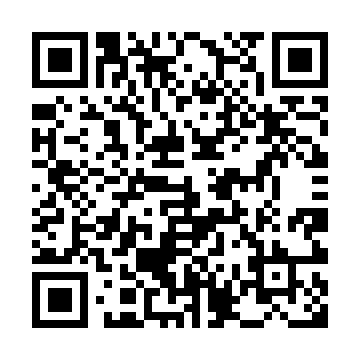パソコンのメンテナンス
パソコン作業 先月にスタッフさんに依頼されて、普段みんなが利用しているパソコンのメンテナンスを行いました。正直、家でも定期的にやっていることなので、何も考えずに始めたのですが、1階と3階にもあるパソコン全部となると結構な手間で、中々終わりませんでした。普段何気なく使っているパソコンですが、日々更新プログラムが配布されている場合が多く、やはり月1回とかでも良いのでメンテナンスはしておいたほうが良いと思いいます。やり方としては簡単で、「スタート」から「設定」を開いて「更新とセキュリティ」を開き、ページの一番上に出てくる「Windows Update」のタブの下にある「更新プログラムのチェック」をクリックするだけです。
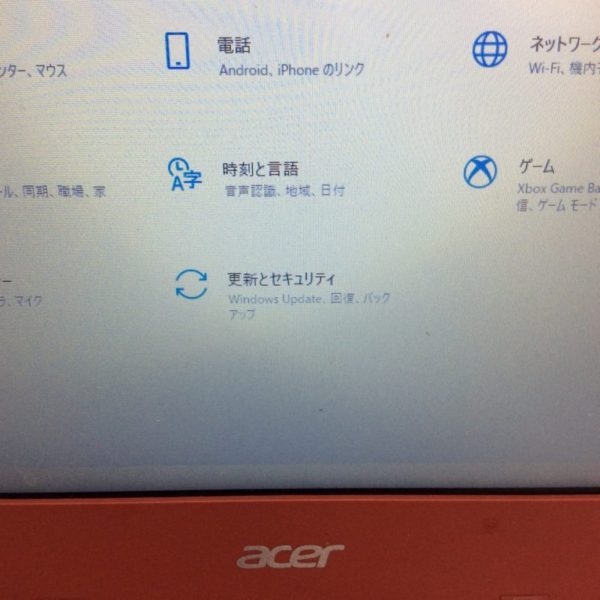
何もなければ「最新の状態です」と表示されますし、更新プログラムがあれば勝手にダウンロードとインストールが始まります。後は終わるのを待つだけ。まぁ、ついでに時間があれば「エクスプローラー」から「PC]をクリックして表示された「Cドライブ」をマウスで右クリックし、一番下に出てくる「プロパティ」を再度クリックすると「Cのプロパティ」という窓が出てきます。上の方のタブがいくつか表示されている中の「ツール」をクリックして「ドライブの最適化とデフラグ」のところに「最適化」というボタンがありますので、クリックすると「ドライブの最適化」が表示されます。大体は一番上の「Cドライブ」にカーソルを合わせてその下にある「最適化」をクリックしたらあとはパソコンが勝手に最適化の作業をしてくれます。この作業はバックグラウンドで行われているのであとは終わるまで待つこともなく普段道理の作業ができます。パソコンの仕様にもよりますが、2,3時間もしたらタスクバーに出ているデフラグのマークをクリックして、いわゆる一番最初の状態に戻っていれば完了です。この位のメンテナンスで快適に使えるようになりますので、是非お時間がある時にでも挑戦してみて下さい。
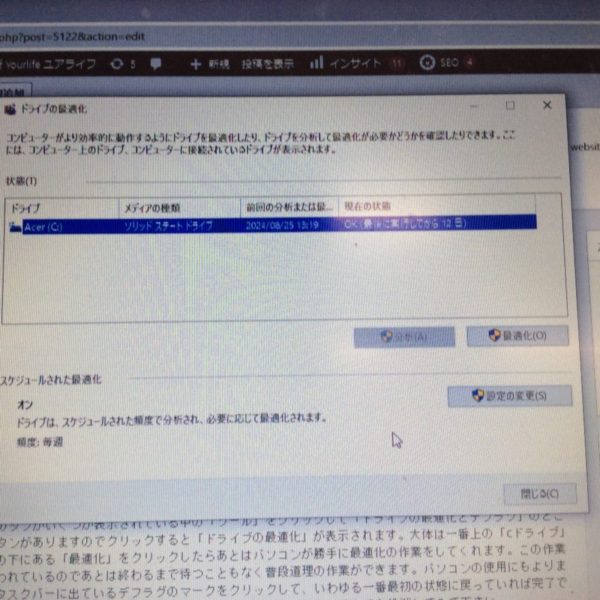
大阪市淀川区新大阪の就労継続支援B型事業所 Yourlife ユアライフでは見学や体験は随時受け付けております。
施設の雰囲気も感じられるかと思いますので気になられた方はお気軽にお越し下さいね♪
電話:06-6309-3113
お問い合わせフォームはこちら >
LINEからのお問い合わせもお待ちしております。
LINEID:LINE問い合わせ >
大阪府大阪市淀川区西中島7丁目14番31号
財形第一新大阪ハイツ3F
JR「新大阪」駅・阪急「南方」駅からも便利です。